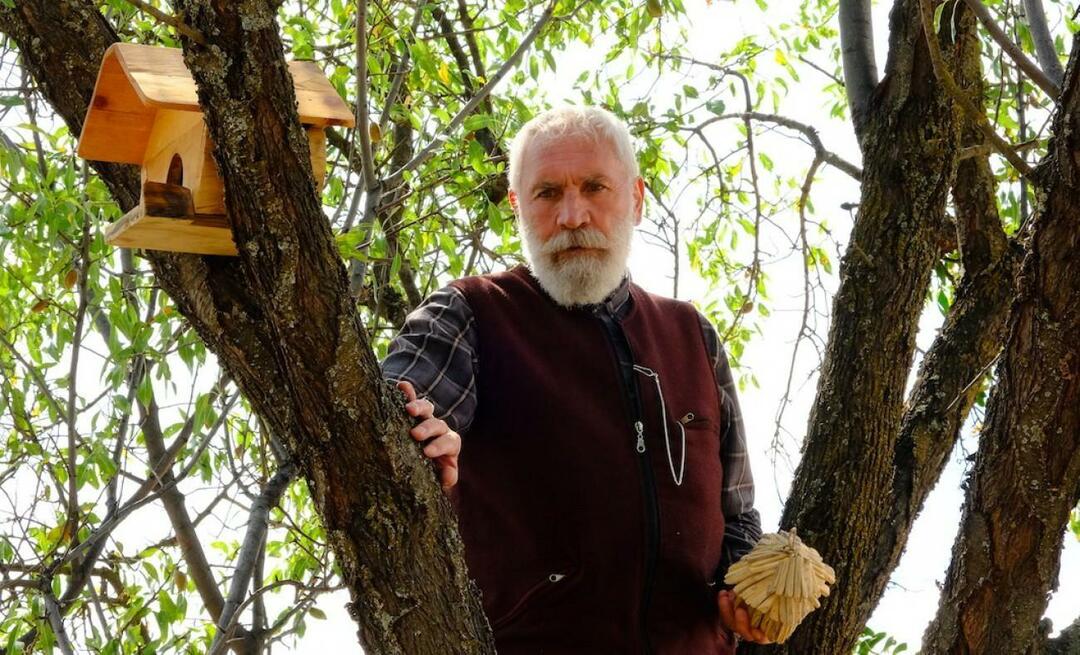Disabilita la riproduzione automatica dei video sui dispositivi mobili per salvare i dati
Mobile Iphone Facebook Cinguettio / / March 18, 2020
Ultimo aggiornamento il

Se utilizzi un piano dati per dispositivi mobili limitato, può essere difficile controllare il tuo utilizzo con annunci video e video in genere riprodotti automaticamente, ma noi abbiamo la copertura.
Se utilizzi un piano dati mobile limitato, può essere difficile controllare il tuo utilizzo con annunci video e video in generale riprodotti automaticamente. Ieri ti abbiamo mostrato come disabilitare i video di riproduzione automatica nel browser per salvare dati e larghezza di banda. Ecco come disabilitare la riproduzione automatica su app mobili popolari per aiutarti a salvare i bit mobili per ciò di cui hai bisogno ed evitare costi eccessivi.
Disabilitazione della riproduzione automatica dei video nelle app mobili più diffuse
Le app mobili stanno diventando famose per i video con riproduzione automatica. Le opzioni qui non saranno complete, ma per le app che usi spesso come Facebook, Twitter, Instagram e YouTube, ecco alcuni suggerimenti per aiutarti. Se stai usando un'app come Snap Chat, che è fortemente basata su video, probabilmente dovrai accettare i compromessi. Ma con YouTube, a volte puoi cavartela guardando un paio di video di tanto in tanto.
Tocca il pulsante Altro (rappresentato da un pulsante breadcrumb)> (gli utenti iOS toccano Impostazioni account), tocca Impostazioni app, (iOS, tocca Impostazioni.)
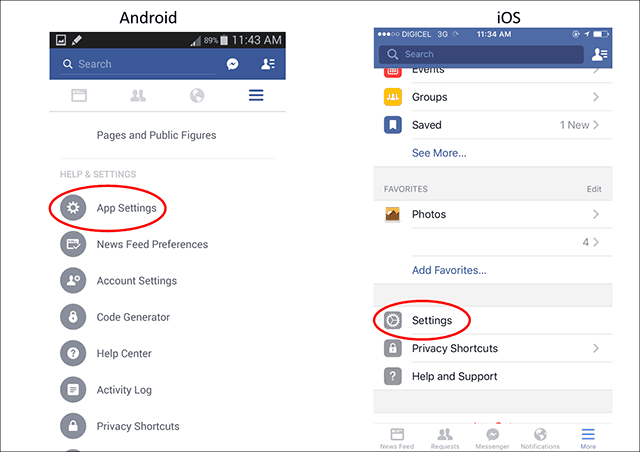
Rubinetto Riproduzione automatica dalle impostazioni di Android. O su iOS, tocca Video e foto.
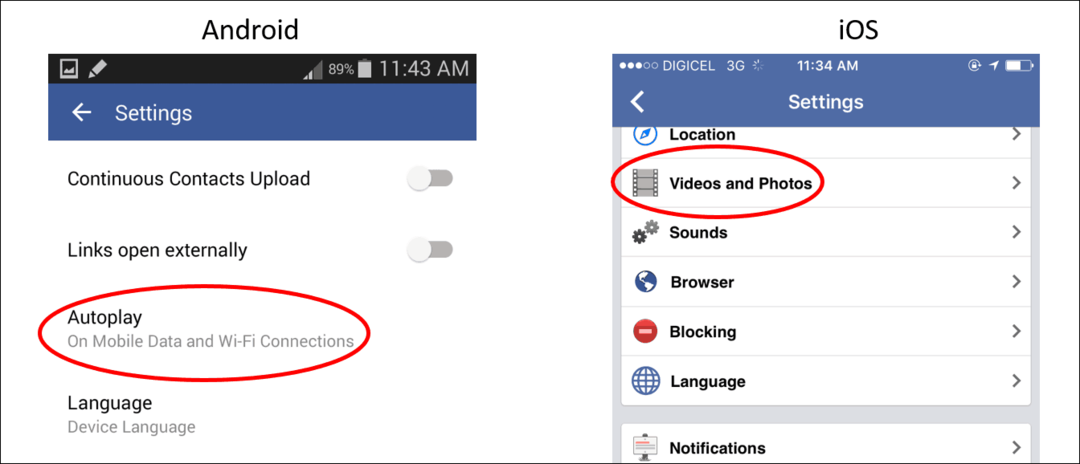
Quindi selezionare Non riprodurre mai automaticamente i video.
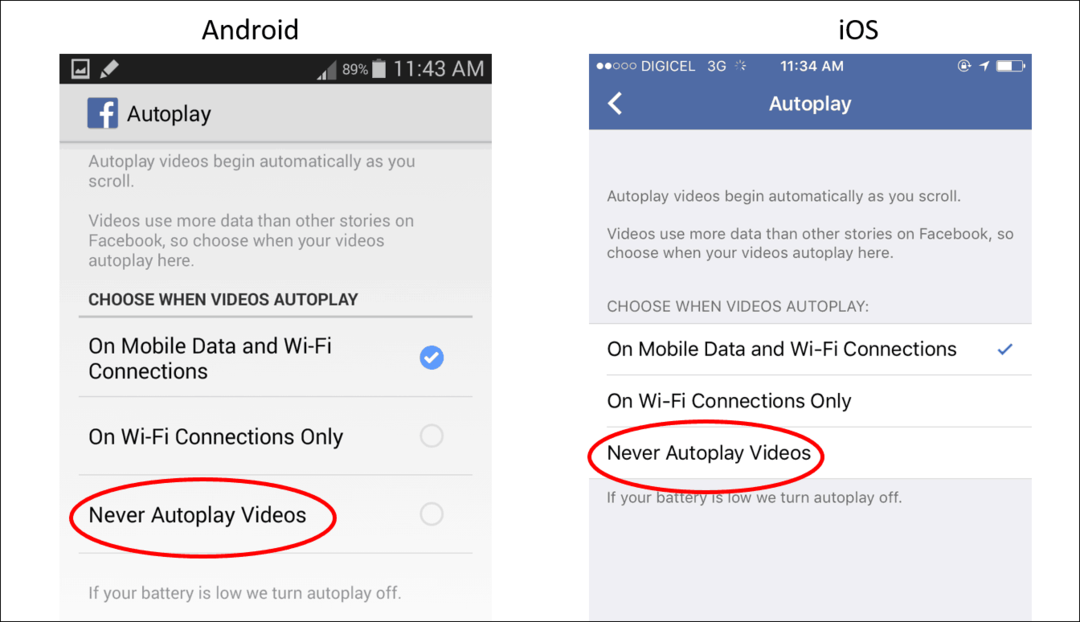
cinguettio
Vai su Impostazioni sul tuo dispositivo Android o iOS.
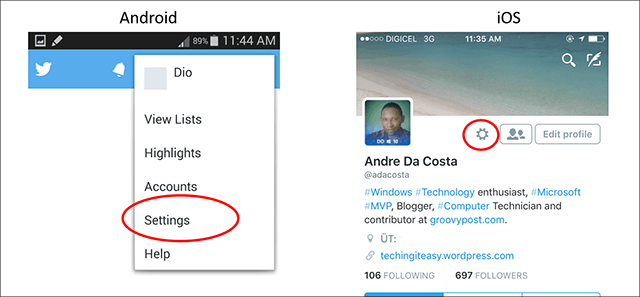
Quindi tocca Generale dalle impostazioni di Android. O, su iOS toccare Impostazioni.
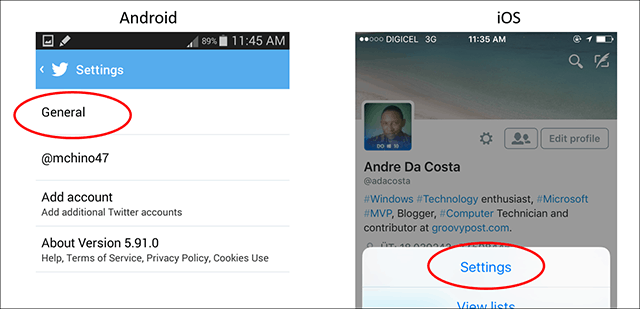
Quindi tocca Riproduzione automatica video su entrambi i dispositivi.
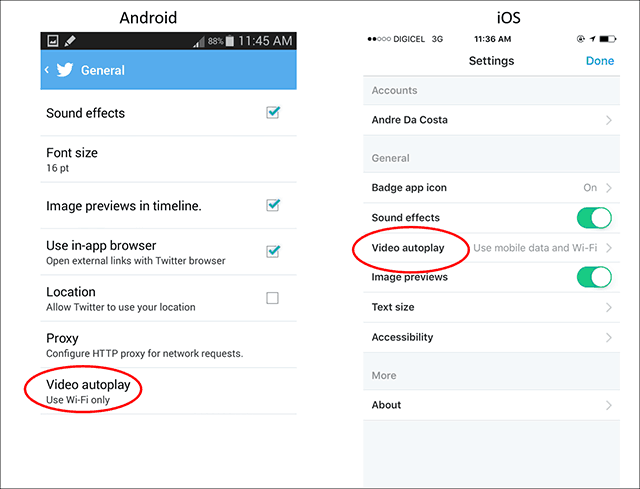
Rubinetto Non riprodurre video in sequenza temporale automaticamente, su iOS toccare Non riprodurre mai video automaticamente.
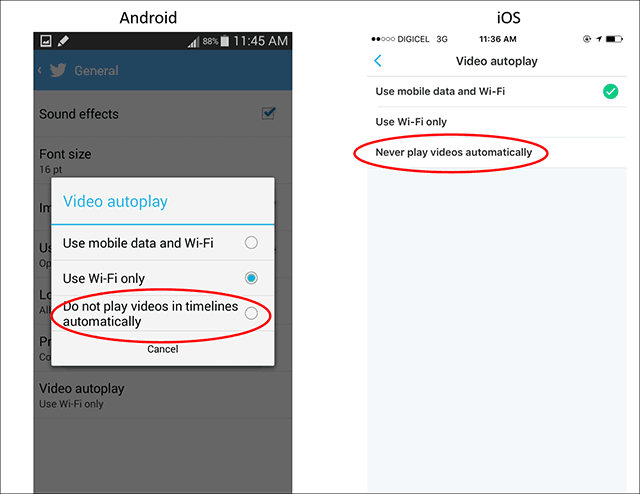
Apri Instagram su iPhone, iPad o dispositivo Android e vai su Impostazioni. Quindi selezionare Utilizzo dei dati cellulari dal menu su entrambe le piattaforme. E infine, accendi Usa meno dati.
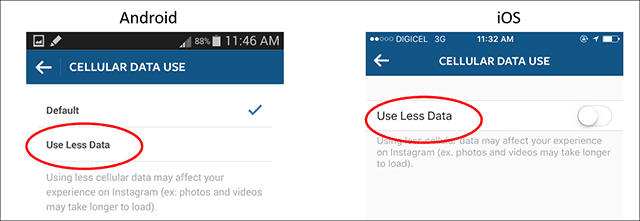
Youtube
Avvia YouTube su Android o iOS e vai su Impostazioni.
Quindi su Android tocca Generale. Oppure, toccare iOS Impostazioni.
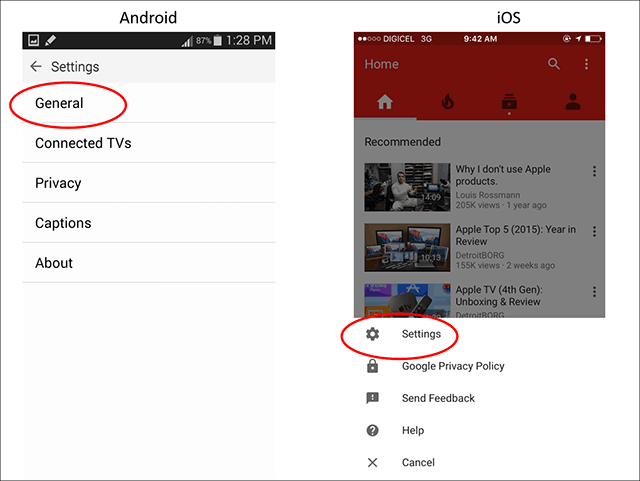
Quindi su Android tocca Limitare l'utilizzo dei dati mobili. Sul tuo iPhone, accendi Riproduci HD solo su Wi-Fi. In questo modo, mentre stai utilizzando il tuo piano dati, non sarà sprecato in video HD, ma puoi comunque goderteli tramite una connessione Wi-Fi.
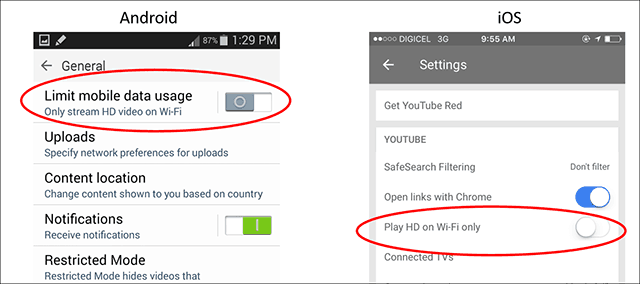
Speriamo che questi suggerimenti possano aiutarti a spremere un po 'di più da quel piano dati limitato mentre ti godi ancora i tuoi siti Web preferiti. Mi piacerebbe vedere queste app, i sistemi operativi mobili e i siti Web un po 'più premurosi nei confronti dei paesi e delle aree degli Stati Uniti con opzioni di larghezza di banda limitate.
I dispositivi mobili come gli smartphone stanno diventando il primo dispositivo informatico per molti utenti nei paesi in via di sviluppo. Allo stesso tempo, dobbiamo fare i conti con i limiti di Internet in cui viviamo e l'alto costo dei dati.